联想Win10系统优化教程
1、Windows 10系统设置显示桌面图标
2、点击“控制面板”—系统和安全
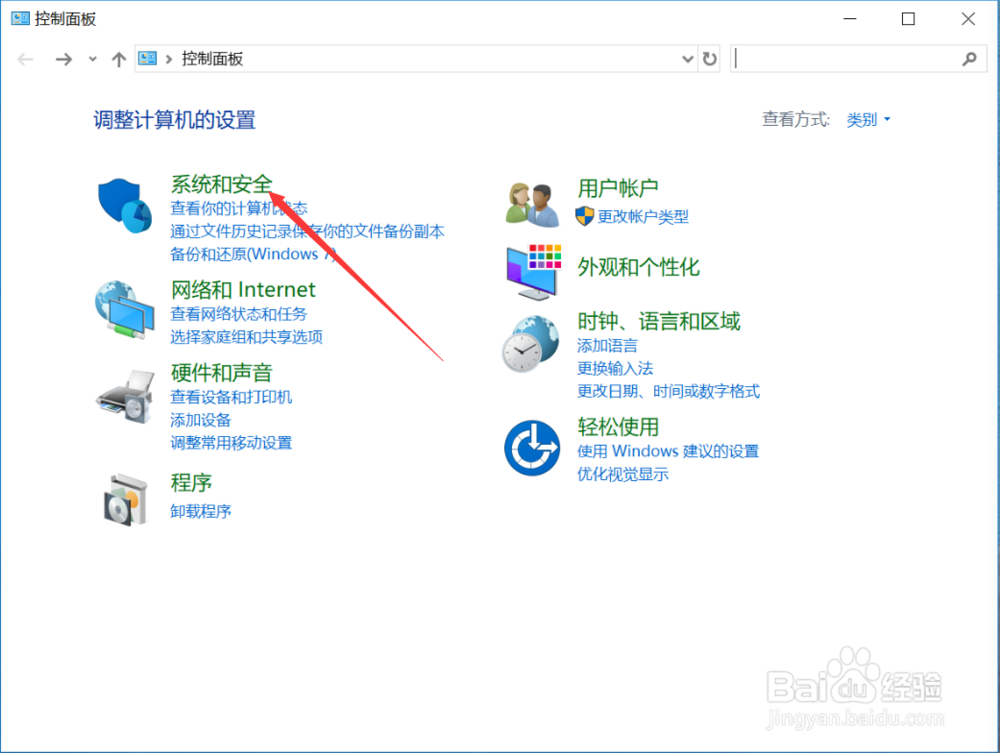
3、选择“更改用户账户控制设置”
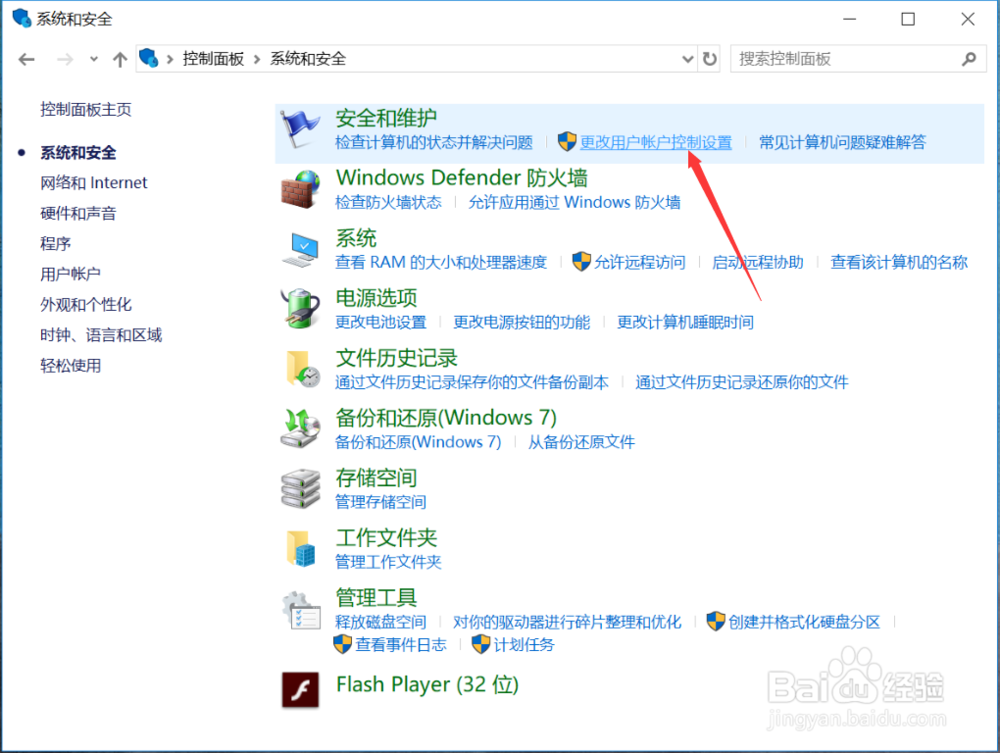
4、选择“更改用户账户控制设置”
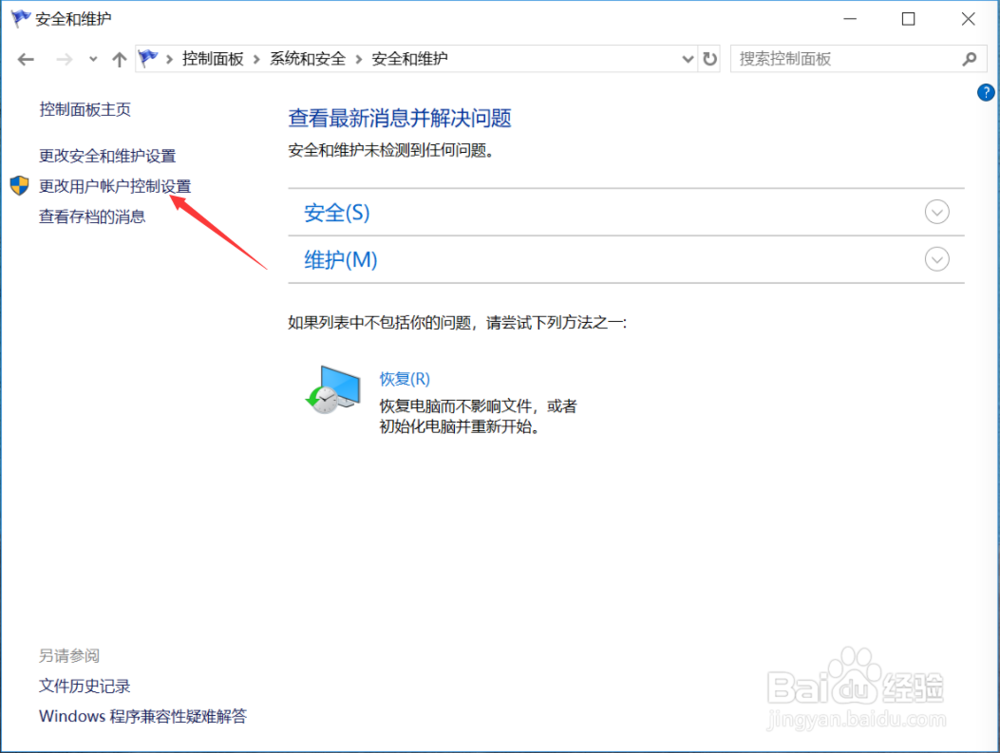
5、改到最低 “从不通知”
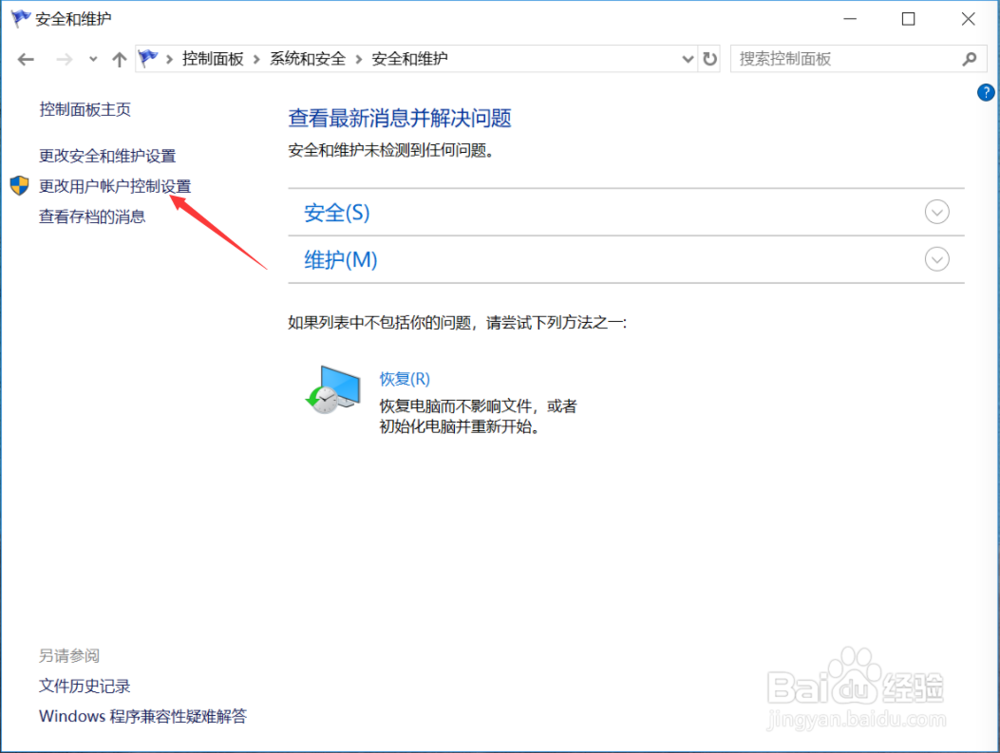
6、点击屏幕右下角
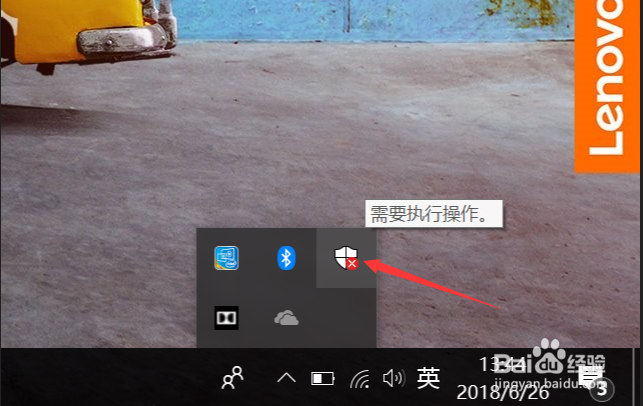
7、选择病毒和威胁防护
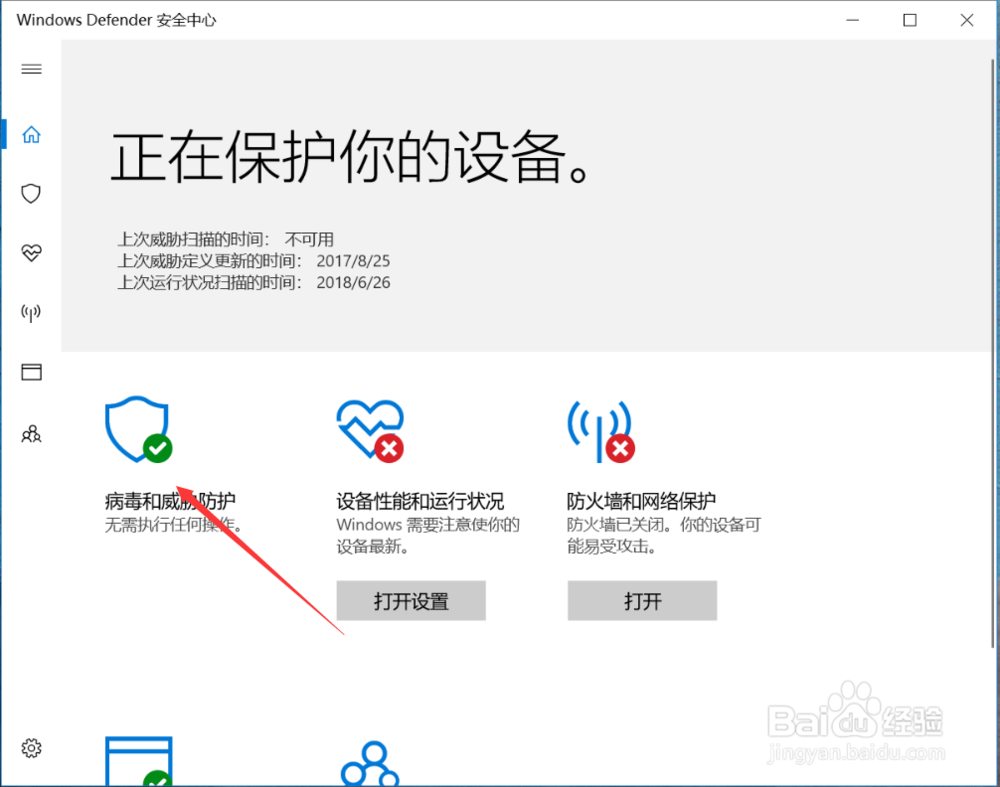
8、“病毒和威胁防护 ”设置

9、点击全部改成关闭状态
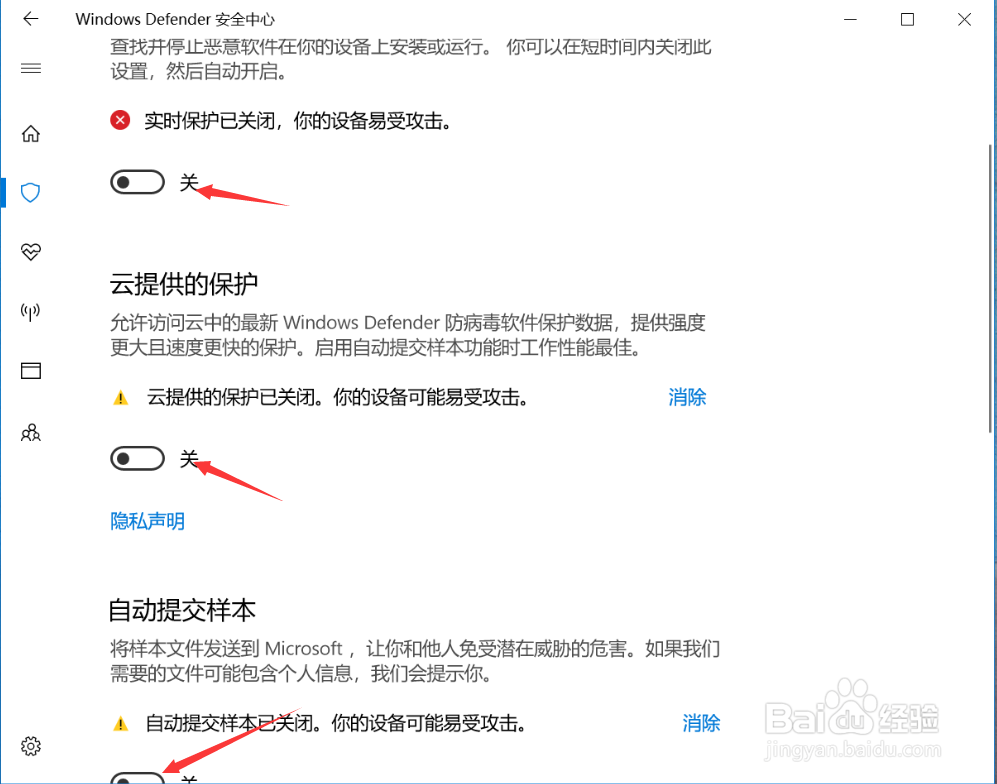
10、选择“此电脑”右击 选择“属性”
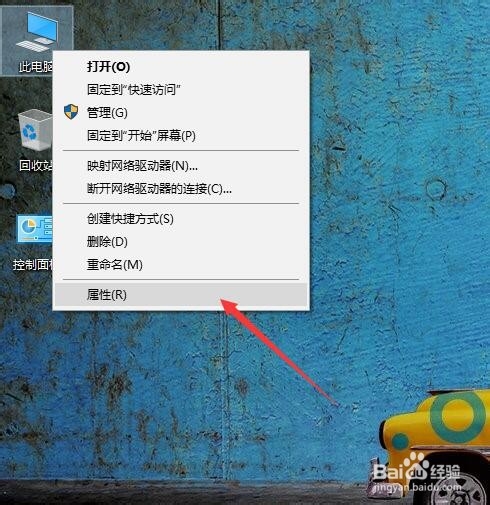
11、选择左上角“高级系统设置”
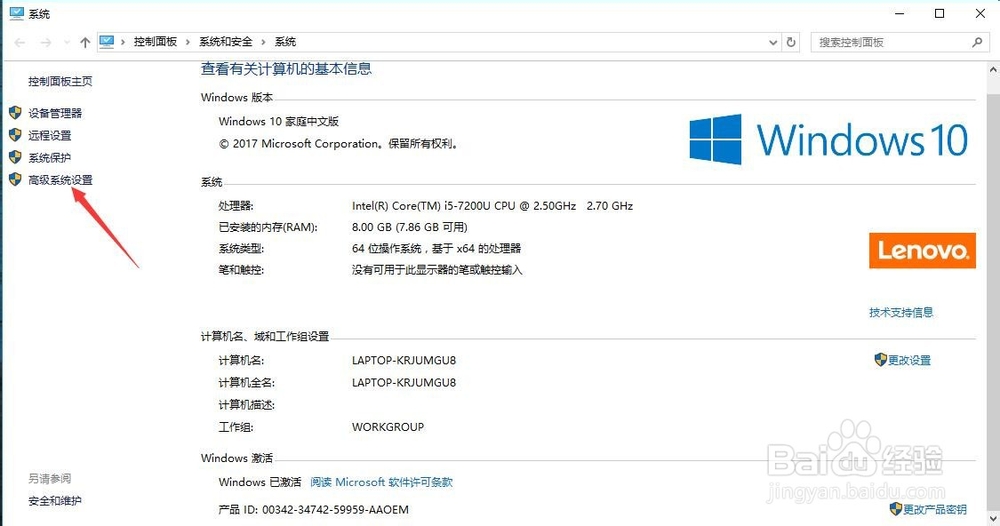
12、点击进入后 选择“硬件”选择 “设备安装设置”
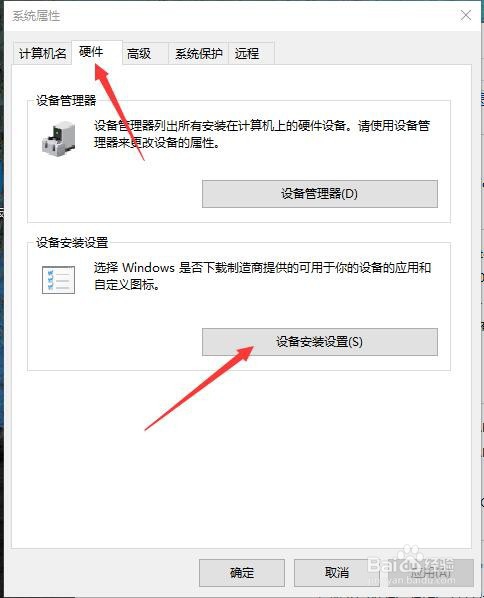
13、选择“否” 点击下面的“保存更改” 后 可以正常使用计算机了

1、Windows 10系统设置显示桌面图标
2、点击“控制面板”—系统和安全
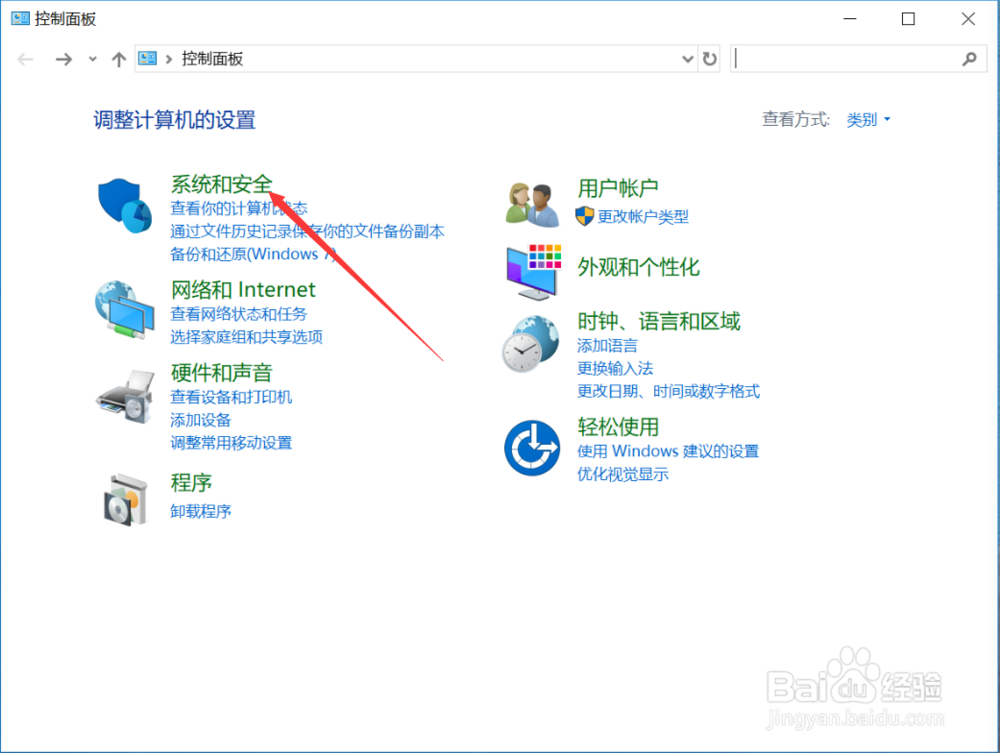
3、选择“更改用户账户控制设置”
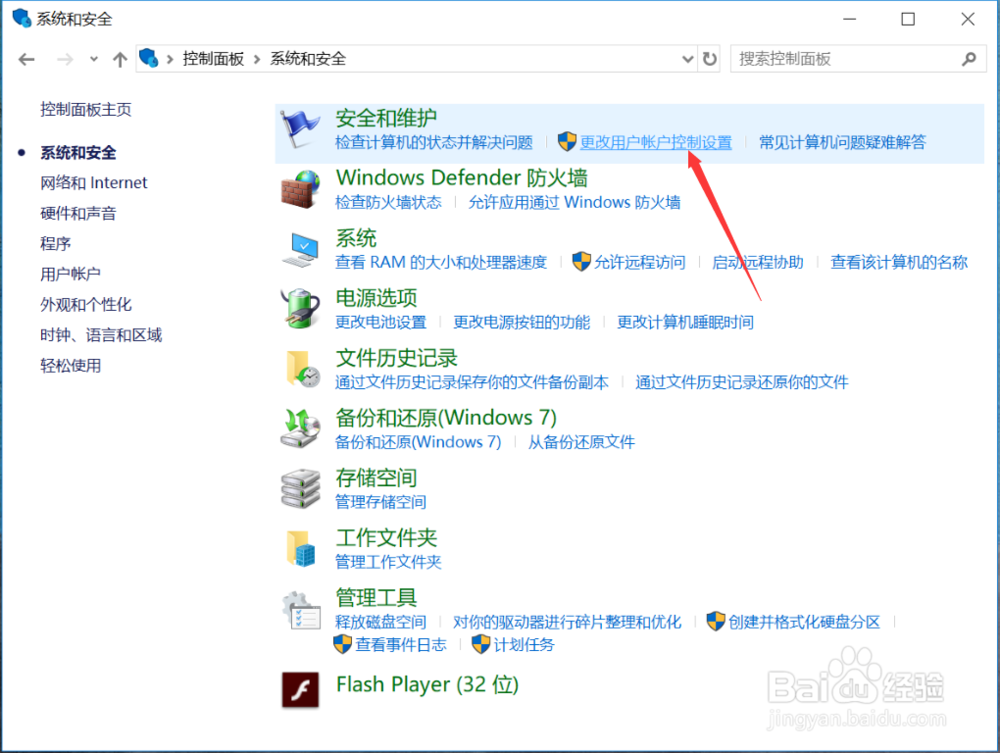
4、选择“更改用户账户控制设置”
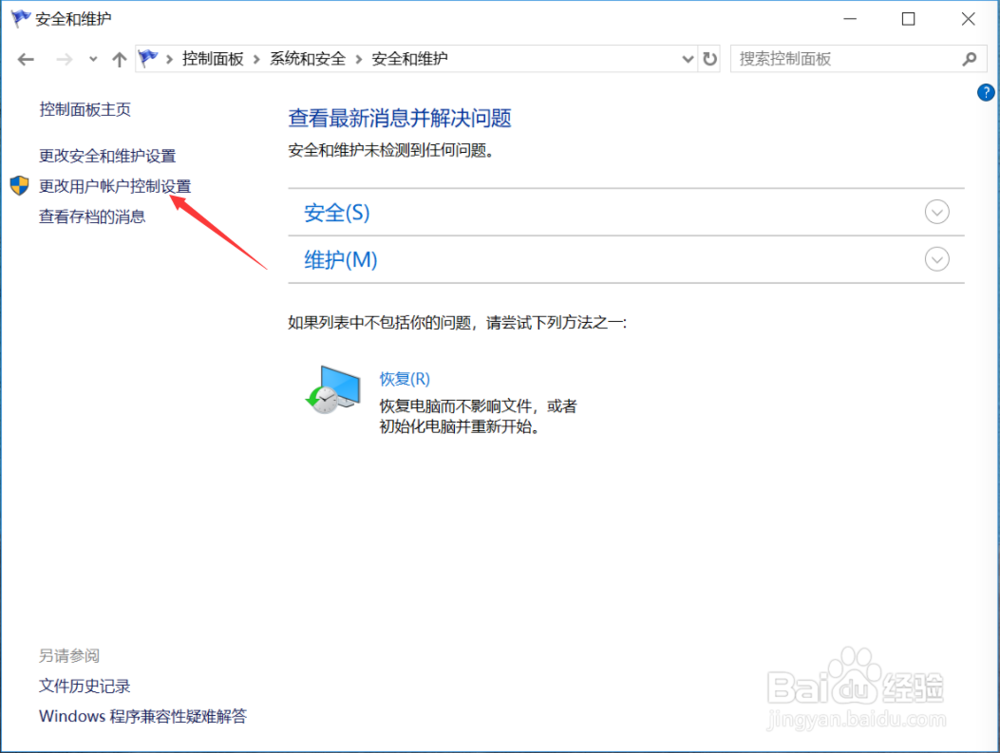
5、改到最低 “从不通知”
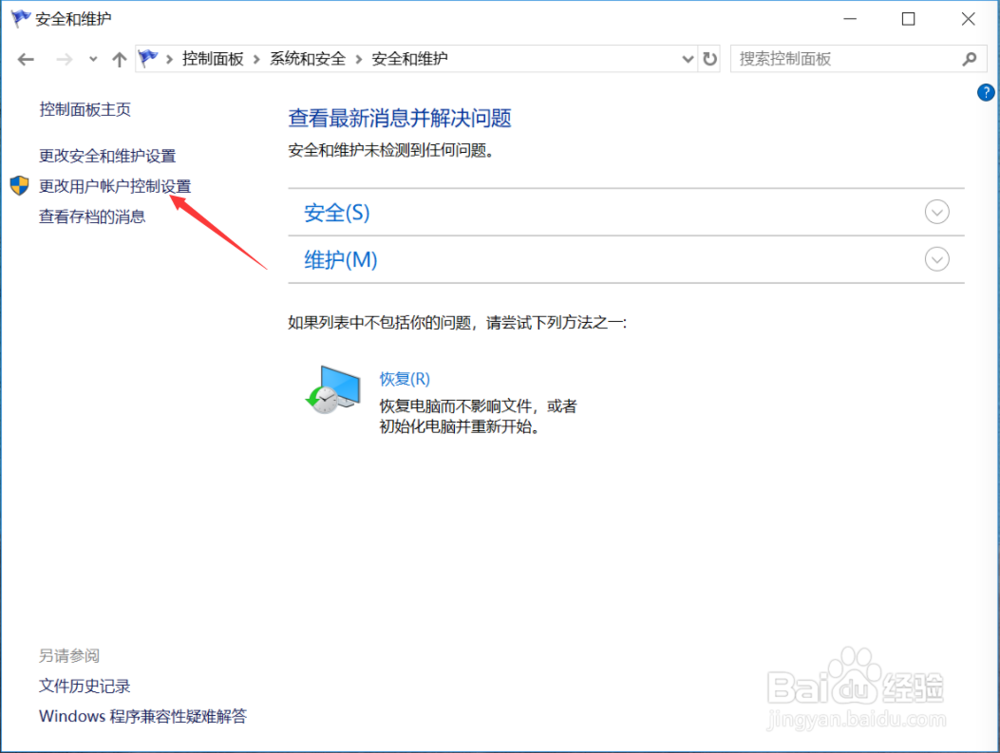
6、点击屏幕右下角
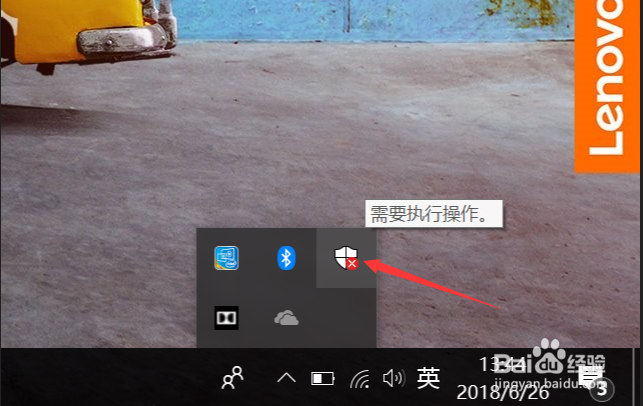
7、选择病毒和威胁防护
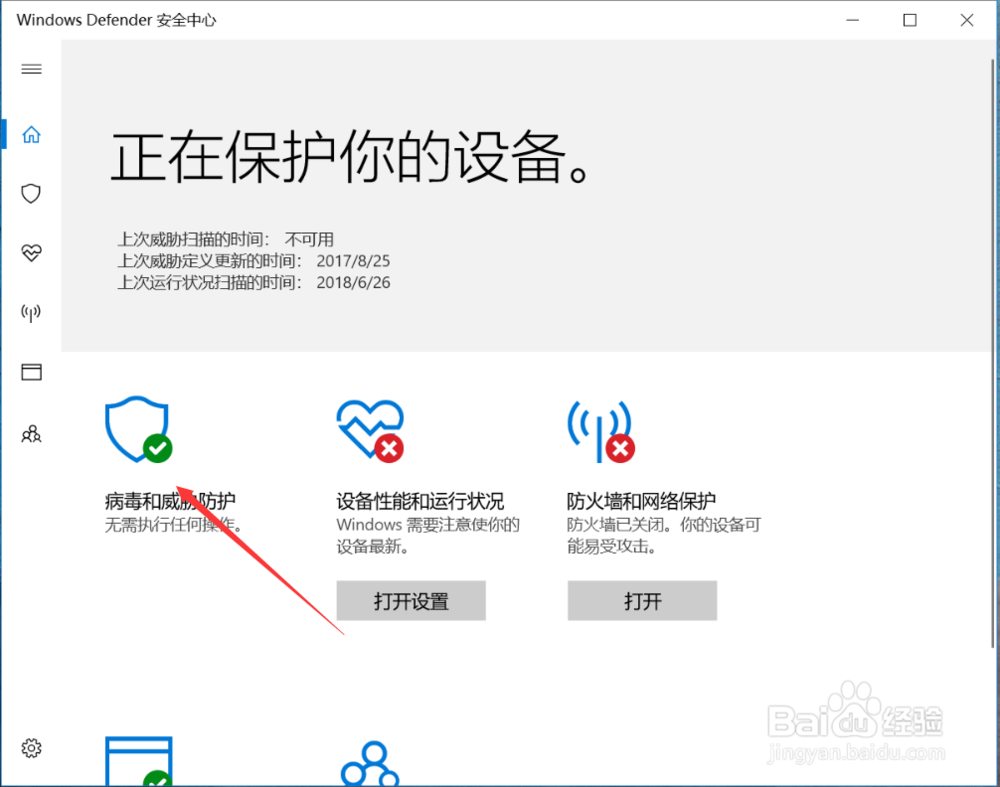
8、“病毒和威胁防护 ”设置

9、点击全部改成关闭状态
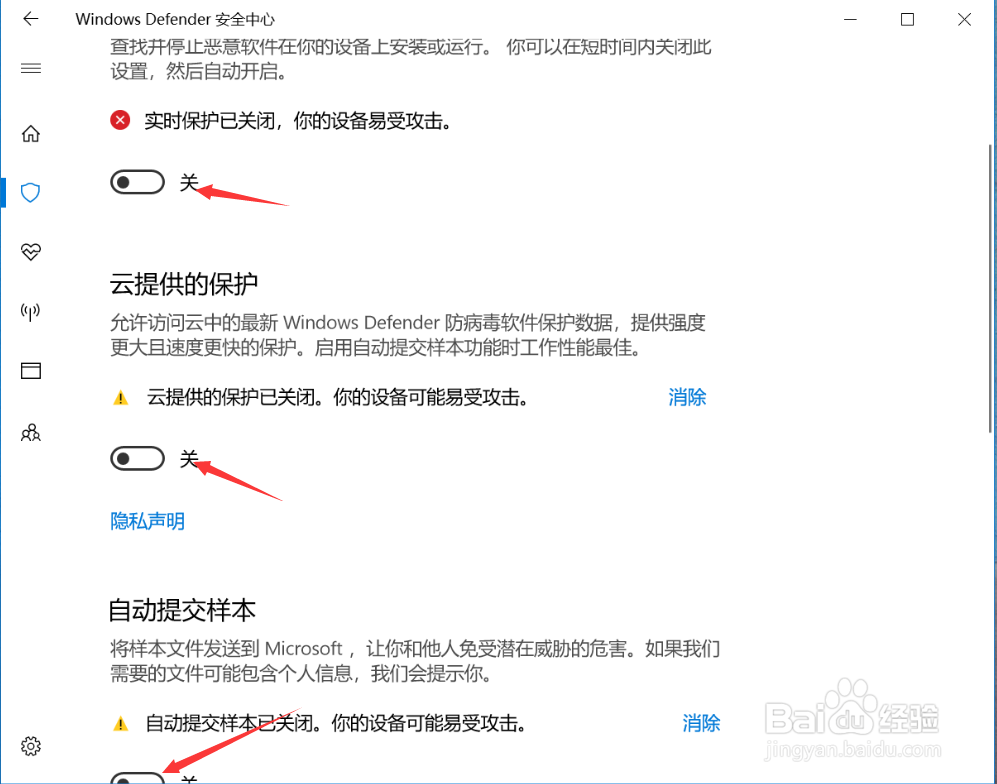
10、选择“此电脑”右击 选择“属性”
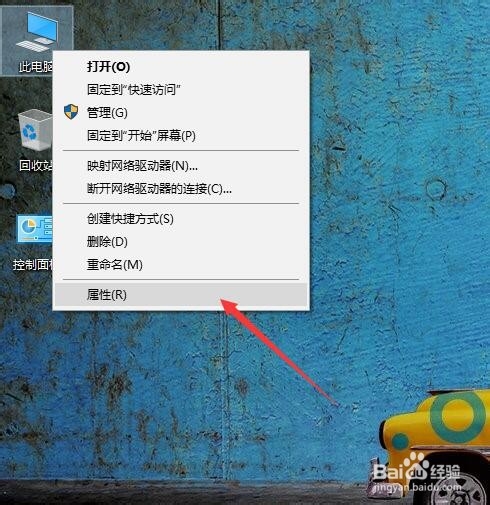
11、选择左上角“高级系统设置”
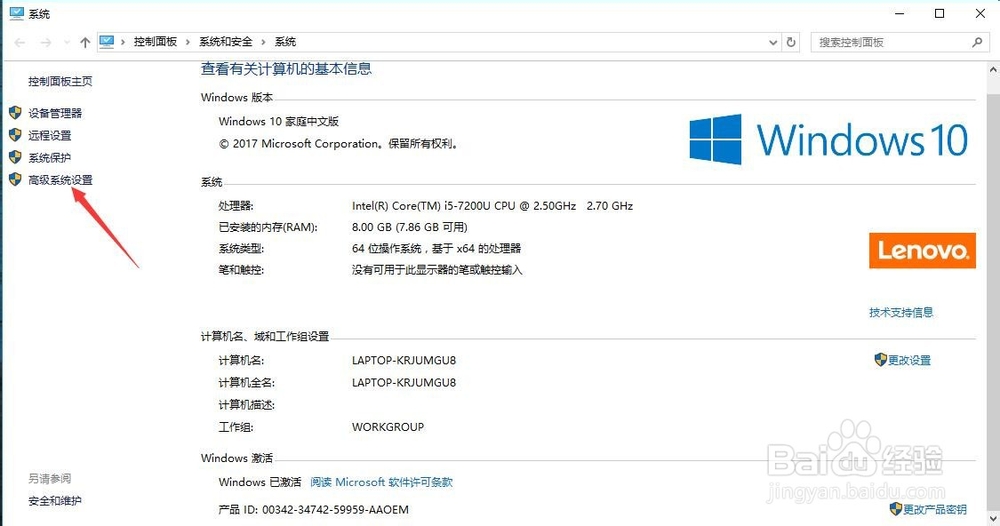
12、点击进入后 选择“硬件”选择 “设备安装设置”
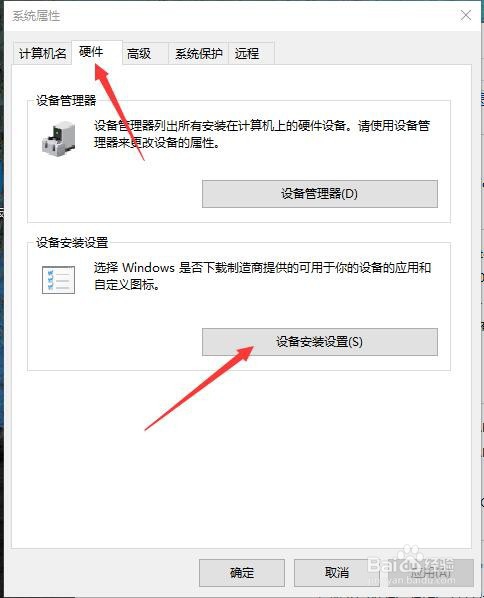
13、选择“否” 点击下面的“保存更改” 后 可以正常使用计算机了
